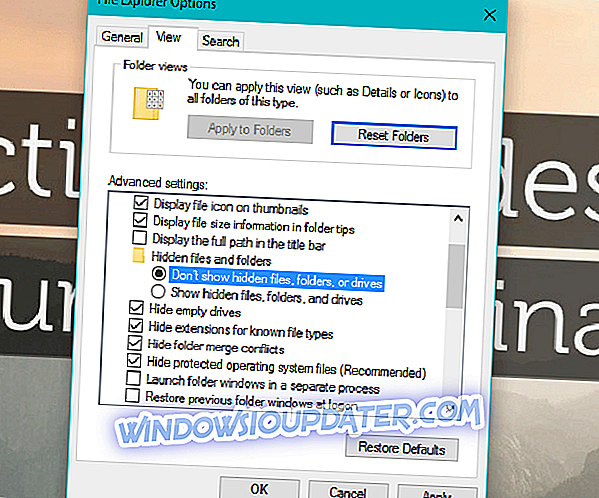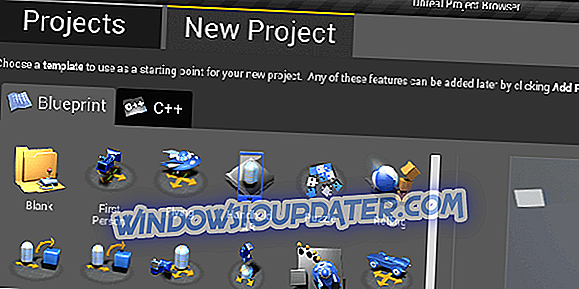Uno de los misterios que los usuarios de Windows pueden enfrentar ocasionalmente es la presencia de un archivo desktop.ini en su escritorio. De hecho, desktop.ini generalmente se muestra en forma de dos archivos .ini idénticos que se encuentran en nuestro escritorio de Windows 10.
Dado que la mayoría de los usuarios no saben qué son estos archivos, algunas personas generalmente los perciben como un virus, o algún tipo de script peligroso que puede destruir sus datos. Sin embargo, los archivos desktop.ini no son nada de eso, y en este artículo, hablaremos sobre este tipo de archivos, sean peligrosos o no, y cómo evitar que aparezcan.
¿Qué son los archivos .ini?
Lo primero es lo primero, los archivos .ini en Windows no son una secuencia de comandos o algún tipo de virus peligroso que se comería sus datos. Solo son archivos de texto inertes que contienen datos de configuración utilizados por varios programas. La mayoría de estos archivos contienen datos como ubicaciones de archivos del sistema o archivos de Windows, requeridos por ciertos programas para ejecutarse. Puede abrir cualquier archivo .ini con el Bloc de notas para ver qué contiene.
Esto es lo que normalmente contiene un archivo .ini:
[.ShellClassInfo]
LocalizedResourceName = @% SystemRoot% system32shell32.dll, -21769
IconResource =% SystemRoot% system32imageres.dll, -183
Casi todos los programas instalados en su computadora requieren un archivo .ini para ejecutarse correctamente. Por lo tanto, incluso si elimina un archivo .ini, el programa que lo usó lo creará nuevamente.
Los archivos ini generalmente están ocultos, y la única razón por la que los está viendo ahora es porque configuró el Explorador de archivos para " Mostrar archivos ocultos ". En pocas palabras, los archivos .ini siempre estuvieron presentes en su computadora, simplemente no estaban No puedo verlos.
¿Por qué los archivos .ini están presentes en mi escritorio?
Si las aplicaciones, los programas y las carpetas utilizan los archivos .ini, ¿por qué los muestra mi escritorio? Bueno, Desktop es solo otra carpeta en su computadora que es única para cada cuenta de usuario. En realidad, hay dos carpetas de escritorio en su computadora, la de sus archivos de usuario y la de la carpeta pública. El escritorio que está viendo en su computadora es una combinación de estas dos carpetas. Por lo tanto, hay dos archivos Desktop.ini, para cada carpeta de escritorio.
No es recomendable eliminar los archivos Desktop.ini, aunque no puede causar ningún daño grave a su computadora. De todos modos, es más seguro simplemente esconderlos.
Si ver los archivos .ini en su escritorio y el Explorador de archivos le resulta molesto, solo cambie algunas configuraciones y estos archivos se ocultarán nuevamente. Si no sabes cómo hacerlo, sigue leyendo este artículo.
Cómo ocultar archivos desktop.ini o Windows 10
Ahora que sabemos qué son los archivos .ini, veamos qué podemos hacer para que desaparezcan. Entonces, esto es lo que debe hacer (puede usar el mismo método para ver los archivos .ini, solo haga los pasos opuestos):
- Vaya a Buscar, escriba opciones de carpeta y abra Opciones del Explorador de archivos
- Dirígete a la pestaña Ver
- Marque la casilla " No mostrar archivos, carpetas o unidades ocultos " y marque la opción " Ocultar archivos protegidos del sistema operativo ".
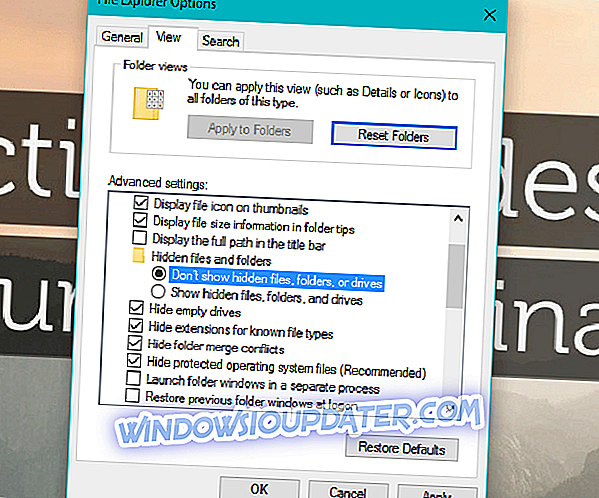
- Haga clic en Aceptar.
Ahí tienes, después de realizar esta acción, ya no verás Desktop.ini ni ningún otro archivo de este tipo.
Esperamos que ahora entienda qué son los archivos .ini y que no haya razón para temer que la seguridad de su computadora se haya visto comprometida si los nota. Si tiene algún comentario, pregunta o sugerencia, háganoslo saber en los comentarios a continuación.